python 和 selenium实现web UI功能自动化测试框架
2017-07-11 14:32
1016 查看
之前分享了python和requests搭配实现的接口自动化测试框架,今天,我再来整理分析下基于python和selenium的web UI自动化测试,希望能对大家有所帮助,也是自己整理知识学习的方法,跟大家一起努力,奋斗在自动化测试的道路上。
其实UI自动化和接口自动化框架的设计思路大同小异,主要目的还是分离业务代码和测试数据,达到代码的复用,提高测试用例的可维护性以及最最重要的减少人工劳动力。那么就开始直接看正文吧。
设计目的:
分离业务代码和测试数据,提高代码可维护性,实现自动化,减少重复劳动,最终达到“偷懒”的目的,哈哈哈哈哈~~ 哎呦,不好意思,一不小心暴露了真相。小编是真的在一本正经的写代码啦。
框架目录结构:
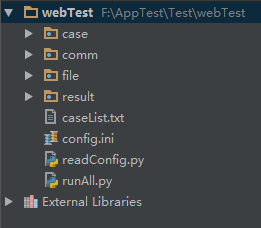
case:存放具体的测试代码
comm:存放共通的方法
file:存放测试用例等测试过程中用到的测试数据
result:每次测试的log和测试报告的存放位置
caseList:规定执行哪些测试
config:配置静态数据
readConfig:读取config文件内容
runAll:测试执行入口文件
一起来看整个框架的搭建。
首先,要保证你的python已经安装了selenium包,如果你是用pip来管理自己的python环境的,那么你可以通过下面的命令来导入selenium模块:
然后,你需要到网上去下载对应浏览器的驱动,这里小编使用的是chrome浏览器,(chrome下载地址:http://chromedriver.storage.googleapis.com/index.html)。下载完成之后呢,将下载的浏览器驱动放到本地的python安装目录下,这样就可以直接在框架中使用了。至此,必备的条件都有了,我们就可以开工啦。
这里呢,我们就只挑部分内容进行讲解,有许多跟接口测试框架相同或相似的方法和文件,就不一一进行二次说明了,第一次看的盆友们,有不明白的地方可以看这篇文章,进行补充学习https://my.oschina.net/u/3041656/blog/820023
打开浏览器:
从上面的代码可以看出,我们进行了打开/关闭浏览器的方法定义,只有简单的几行代码,当然了,这里为了方便大家观看,我把url地址直接写了出来,在实际操作时,我们可以将其抽离出来,根据自己的需要,传入不同的url地址。这就留着让大家去自己实现吧。
一个简单的搜索栗子:
在上面的代码里,我们在百度里搜索了小编最爱的动漫,嘻嘻,是不是很开心啊,就这样边学边玩耍,感觉测试也是美美的。
selenium可以通过很多种方式来定位元素。这个读者可以自行学习。
大家看到了,这就是UI测试的雏形,有了这个雏形,我们就可以对它进行扩展,扩展,最后搭出框架来。
添加log日志:
在上面的基础上,我们可以添加执行时输出的log日志。所以开始写log文件,并将它放在comm文件夹下,作为共同方法来用。这部分内容在接口测试框架那里已经介绍过了,所以请还不清楚的朋友们移步此处:https://my.oschina.net/u/3041656/blog/820023
抽离出浏览器的相关操作:
我们可以将对浏览器的操作剥离出来,单独放到一个文件中,这样既清晰,又避免了重复的代码操作。而且维护起来也比较方便。
以上便是小编剥离出来的部分,并且将它放到了单独的线程中。
有木有觉得眼熟呢?其实就跟log的原理是一样的啦。这就是“举一反三”哦,套路就是那个套路,就看你怎么用了。
关于Element的那些事儿:
做过UI功能测试的朋友们应该都知道,元素是我们测试最基本也是最重要的东西,以为它是我们直接的操作对象,所以,处理好它们,我们就会省掉很多的麻烦,所以呢,接下来,小编将会继续分享自己处理element的一些方法,希望能对大家有所帮助,如果哪位大神有更好的方法,请一定要告诉小编哦!小编在此先谢过了!
这是小编写的,目前能用到的关于element的方法了,累觉不爱啊~
但是,生活还要继续,工作还未完成。所以,请让我讲完剩下的代码吧!!!
那些让人费神的测试数据文件:
每一个好的测试,都离不开一份好的测试用例数据,那么,这么多的数据,我们要怎样进行管理才能既不乱又方便以后对数据进行更改维护呢?下面,小编就要告诉朋友们一个重磅消息,敲黑板!!!
其实,小编也不知道有什么好办法,小编就是使用excel文件来对测试用例进行统一管理的。请看下面:

形式就是这么个形式,内容就随便你们怎么修改了。毕竟我也只能帮你们到这里了。至于对excel文件内容的读取,在接口测试那篇博文中也有详细介绍哦。不明白的同学请移步:https://my.oschina.net/u/3041656/blog/820023
其实,出来测试用例,还有一个数量庞大的数据群体,快猜猜它们是谁???
当当当,答案就是:元素定位的数据,包括:id,name,classname,xpath等等,这些数据可是我们在测试过程中找到页面元素的不二法门哦。。。所以各位朋友一定要注意啦,一定要处理好它们。
请看下面:
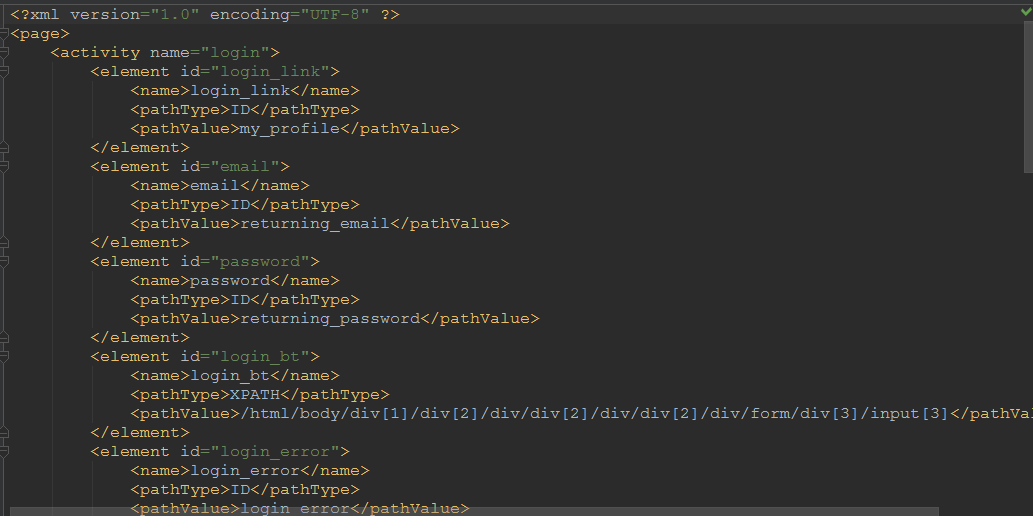
愚蠢的小编就用xml文件来管理啦。
是不是又有人想问怎么读取xml文件了?嘿嘿。。。我不会告诉你的,因为我在前面的博文里已经讲过啦!讲过啦!过啦!啦!!
至此呢,今天的内容也结束了,希望对大家有所启发和帮助,虽然讲的有些凌乱,不过只要弄懂了这些划分和实现方法,我相信,你也一定可以写出自己满意的UI自动化测试框架。所以,我们一起加油吧。
PS:有些没有提到的部分,由于跟之前介绍接口自动化框架的内容一样,所以就不再累述,有想了解的朋友,移步此处即可。谢谢!https://my.oschina.net/u/3041656/blog/820023
本文为原创文章,转载请注明原文地址,谢谢大家的支持。希望大家一起努力成长。
其实UI自动化和接口自动化框架的设计思路大同小异,主要目的还是分离业务代码和测试数据,达到代码的复用,提高测试用例的可维护性以及最最重要的减少人工劳动力。那么就开始直接看正文吧。
设计目的:
分离业务代码和测试数据,提高代码可维护性,实现自动化,减少重复劳动,最终达到“偷懒”的目的,哈哈哈哈哈~~ 哎呦,不好意思,一不小心暴露了真相。小编是真的在一本正经的写代码啦。
框架目录结构:
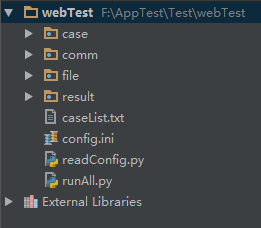
case:存放具体的测试代码
comm:存放共通的方法
file:存放测试用例等测试过程中用到的测试数据
result:每次测试的log和测试报告的存放位置
caseList:规定执行哪些测试
config:配置静态数据
readConfig:读取config文件内容
runAll:测试执行入口文件
一起来看整个框架的搭建。
首先,要保证你的python已经安装了selenium包,如果你是用pip来管理自己的python环境的,那么你可以通过下面的命令来导入selenium模块:
pip install selenium
然后,你需要到网上去下载对应浏览器的驱动,这里小编使用的是chrome浏览器,(chrome下载地址:http://chromedriver.storage.googleapis.com/index.html)。下载完成之后呢,将下载的浏览器驱动放到本地的python安装目录下,这样就可以直接在框架中使用了。至此,必备的条件都有了,我们就可以开工啦。
这里呢,我们就只挑部分内容进行讲解,有许多跟接口测试框架相同或相似的方法和文件,就不一一进行二次说明了,第一次看的盆友们,有不明白的地方可以看这篇文章,进行补充学习https://my.oschina.net/u/3041656/blog/820023
打开浏览器:
from selenium import webdriver class Driver: def __init__(self): self.browser = webdriver.Chrome() def open_browser(self): """ Do something for browser :return: browser """ # 窗口最大化 self.browser.maximize_window() # 打开地址链接 url = 'http://www.baidu.com' self.browser.get(url) return self.browser def close_browser(self): """ quit browser :return: """ self.browser.quit()
从上面的代码可以看出,我们进行了打开/关闭浏览器的方法定义,只有简单的几行代码,当然了,这里为了方便大家观看,我把url地址直接写了出来,在实际操作时,我们可以将其抽离出来,根据自己的需要,传入不同的url地址。这就留着让大家去自己实现吧。
一个简单的搜索栗子:
from time import sleep
from selenium import webdriver
import unittest
class Login(unittest.TestCase):
def setUp(self):
self.driver = webdriver.Chrome()
# 窗口最大化
self.driver.maximize_window()
self.msg = '海贼王'
self.url = 'http://www.baidu.com'
def testSearch(self):
"""
test body
:return:
"""
# open browser
self.driver.get(self.url)
sleep(3)
# click search input
self.driver.find_element_by_id('kw').click()
sleep(1)
# input value
self.driver.find_element_by_id('kw').send_keys(self.msg)
sleep(1)
self.driver.find_element_by_id('su').click()
sleep(1)
def tearDown(self):
self.driver.close()
if __name__ == "__main__":
unittest.main()在上面的代码里,我们在百度里搜索了小编最爱的动漫,嘻嘻,是不是很开心啊,就这样边学边玩耍,感觉测试也是美美的。
selenium可以通过很多种方式来定位元素。这个读者可以自行学习。
大家看到了,这就是UI测试的雏形,有了这个雏形,我们就可以对它进行扩展,扩展,最后搭出框架来。
添加log日志:
在上面的基础上,我们可以添加执行时输出的log日志。所以开始写log文件,并将它放在comm文件夹下,作为共同方法来用。这部分内容在接口测试框架那里已经介绍过了,所以请还不清楚的朋友们移步此处:https://my.oschina.net/u/3041656/blog/820023
抽离出浏览器的相关操作:
我们可以将对浏览器的操作剥离出来,单独放到一个文件中,这样既清晰,又避免了重复的代码操作。而且维护起来也比较方便。
from selenium import webdriver
from comm.Log import MyLog as Log
import readConfig
import threading
localReadConfig = readConfig.ReadConfig()
class Driver:
def __init__(self):
self.log = Log.get_log()
self.logger = self.log.get_logger()
self.browser = webdriver.Chrome()
def open_browser(self, name1, name2):
"""
Do something for browser
:return: browser
"""
self.logger.info("Open browser")
# 窗口最大化
self.browser.maximize_window()
# 打开地址链接
url = localReadConfig.get_webServer(name1, name2)
self.browser.get(url)
return self.browser
def close_browser(self):
"""
quit browser
:return:
"""
self.browser.quit()
self.logger.info("Quit browser")
def get_driver(self):
"""
get web driver
:return:
"""
return self.browser
class MyDriver:
driver = None
mutex = threading.Lock()
def __init__(self):
pass
@staticmethod
def get_browser():
if MyDriver.driver is None:
MyDriver.mutex.acquire()
MyDriver.driver = Driver()
MyDriver.mutex.release()
return MyDriver.driver
if __name__ == "__main__":
driver = MyDriver.browser()
browser = driver.open_browser()以上便是小编剥离出来的部分,并且将它放到了单独的线程中。
有木有觉得眼熟呢?其实就跟log的原理是一样的啦。这就是“举一反三”哦,套路就是那个套路,就看你怎么用了。
关于Element的那些事儿:
做过UI功能测试的朋友们应该都知道,元素是我们测试最基本也是最重要的东西,以为它是我们直接的操作对象,所以,处理好它们,我们就会省掉很多的麻烦,所以呢,接下来,小编将会继续分享自己处理element的一些方法,希望能对大家有所帮助,如果哪位大神有更好的方法,请一定要告诉小编哦!小编在此先谢过了!
class Element:
def __init__(self, activity_name, element_name):
self.driver1 = Driver.get_browser()
self.driver = self.driver1.get_driver()
self.activity = activity_name
self.element = element_name
element_dict = get_el_dict(self.activity, self.element)
self.pathType = element_dict.get('pathType')
self.pathValue = element_dict.get('pathValue')
def is_exist(self):
"""
Determine element is exist
:return: TRUE OR FALSE
"""
try:
if self.pathType == 'ID':
self.driver.find_element_by_id(self.pathValue)
return True
if self.pathType == 'XPATH':
self.driver.find_elements_by_xpath(self.pathValue)
return True
if self.pathType == 'CLASSNAME':
self.driver.find_element_by_class_name(self.pathValue)
return True
if self.pathType == 'NAME':
self.driver.find_element_by_name(self.pathValue)
return True
except NoSuchElementException:
return False
def wait_element(self, wait_time):
"""
wait element appear in time
:param wait_time: wait time
:return: true or false
"""
time.sleep(wait_time)
if self.is_exist():
return True
else:
return False
def get_element(self):
"""
get element
:return: element
"""
try:
if self.pathType == 'ID':
element = self.driver.find_element_by_id(self.pathValue)
return element
if self.pathType == 'XPATH':
element = self.driver.find_elements_by_xpath(self.pathValue)
return element
if self.pathType == 'CLASSNAME':
element = self.driver.find_element_by_class_name(self.pathValue)
return element
if self.pathType == 'NAME':
element = self.driver.find_element_by_name(self.pathValue)
return element
except NoSuchElementException:
return None
def get_element_by_index(self, index):
"""
get element by index
:param index: index
:return: element
"""
try:
if self.pathType == 'ID':
element = self.driver.find_element_by_id(self.pathValue)
return element[index]
if self.pathType == 'XPATH':
element = self.driver.find_elements_by_xpath(self.pathValue)
return element[index]
if self.pathType == 'CLASSNAME':
element = self.driver.find_element_by_class_name(self.pathValue)
return element[index]
if self.pathType == 'NAME':
element = self.driver.find_element_by_name(self.pathValue)
return element[index]
except NoSuchElementException:
return None
def get_element_list(self):
"""
get element list
:return: element list
"""
try:
if self.pathType == 'ID':
element_list = self.driver.find_element_by_id(self.pathValue)
return element_list
if self.pathType == 'XPATH':
element_list = self.driver.find_elements_by_xpath(self.pathValue)
return element_list
if self.pathType == 'CLASSNAME':
element_list = self.driver.find_element_by_class_name(self.pathValue)
return element_list
if self.pathType == 'NAME':
element_list = self.driver.find_element_by_name(self.pathValue)
return element_list
except NoSuchElementException:
return None
def click(self):
"""
click element
:return:
"""
element = self.get_element()
time.sleep(1)
element.click()
def send_key(self, key):
"""
input key
:param key: input value
:return:
"""
element = self.get_element()
time.sleep(1)
element.clear()
element.send_keys(key)
def input_keys(self, index, key):
"""
By index send key
:param index: index
:param key: key
:return:
"""
element = self.get_element_by_index(index)
time.sleep(1)
element.clear()
element.send_keys(key)
def get_text_value(self):
"""
get attribute
:return:
"""
element = self.get_element()
value = element.get_attribute('text')
return str(value)这是小编写的,目前能用到的关于element的方法了,累觉不爱啊~
但是,生活还要继续,工作还未完成。所以,请让我讲完剩下的代码吧!!!
那些让人费神的测试数据文件:
每一个好的测试,都离不开一份好的测试用例数据,那么,这么多的数据,我们要怎样进行管理才能既不乱又方便以后对数据进行更改维护呢?下面,小编就要告诉朋友们一个重磅消息,敲黑板!!!
其实,小编也不知道有什么好办法,小编就是使用excel文件来对测试用例进行统一管理的。请看下面:

形式就是这么个形式,内容就随便你们怎么修改了。毕竟我也只能帮你们到这里了。至于对excel文件内容的读取,在接口测试那篇博文中也有详细介绍哦。不明白的同学请移步:https://my.oschina.net/u/3041656/blog/820023
其实,出来测试用例,还有一个数量庞大的数据群体,快猜猜它们是谁???
当当当,答案就是:元素定位的数据,包括:id,name,classname,xpath等等,这些数据可是我们在测试过程中找到页面元素的不二法门哦。。。所以各位朋友一定要注意啦,一定要处理好它们。
请看下面:
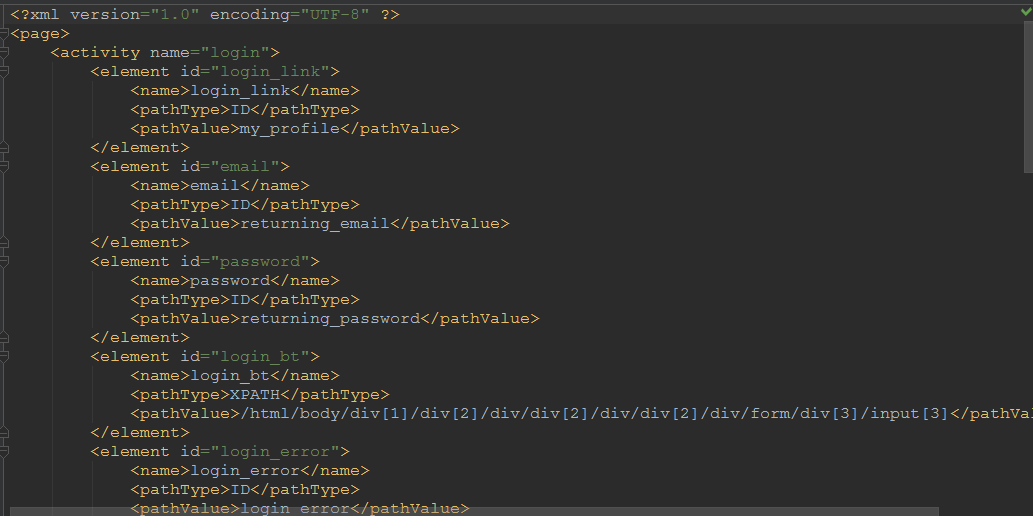
愚蠢的小编就用xml文件来管理啦。
是不是又有人想问怎么读取xml文件了?嘿嘿。。。我不会告诉你的,因为我在前面的博文里已经讲过啦!讲过啦!过啦!啦!!
至此呢,今天的内容也结束了,希望对大家有所启发和帮助,虽然讲的有些凌乱,不过只要弄懂了这些划分和实现方法,我相信,你也一定可以写出自己满意的UI自动化测试框架。所以,我们一起加油吧。
PS:有些没有提到的部分,由于跟之前介绍接口自动化框架的内容一样,所以就不再累述,有想了解的朋友,移步此处即可。谢谢!https://my.oschina.net/u/3041656/blog/820023
本文为原创文章,转载请注明原文地址,谢谢大家的支持。希望大家一起努力成长。
相关文章推荐
- python 和 selenium实现web UI功能自动化测试框架(米兔888)
- Linux配置Selenium+Chrome+Python实现自动化测试
- Python+Selenium使用Page Object实现页面自动化测试
- Selenium - Python下使用pageobject实现自动化测试
- Python UnitTest 框架执行功能自动化测试
- 集成C#测试框架和Selenium对于Web系统实现自动化测试
- Python+Selenium框架设计篇之11-自动化测试报告的生成
- python+selenium个人开发的自动化测试框架
- python+selenium+nose web简单自动化测试框架
- Python+Selenium框架 ---自动化测试报告的生成
- Python+Selenium中级篇之0-设计自动化测试框架的前提技能介绍
- Python+selenium+unittest的GUI自动化框架实现
- Python实现Android自动化每日构建框架
- Python selenium+webdriver 自动化测试例子
- 从零开始自动化测试框架设计:自动化测试环境搭建一:eclipse+svn+selenium+Junit+maven
- 简单的性能自动化测试架构设计和实现(pylot)-python
- 测试框架:利用WatiN自动化网站功能测试
- selenium + python 部署自动化测试环境
- Python+Selenium前端页面测试自动化
